Linux安装Redis,并使用java环境链接redis数据库
Redis安装在linux环境,并使用docker拉取对应镜像安装启动,java连接redis时,配置文件使用现在常用的nacos配置中心
- 安装虚拟机VMWare虚拟机,并安装linux计算机
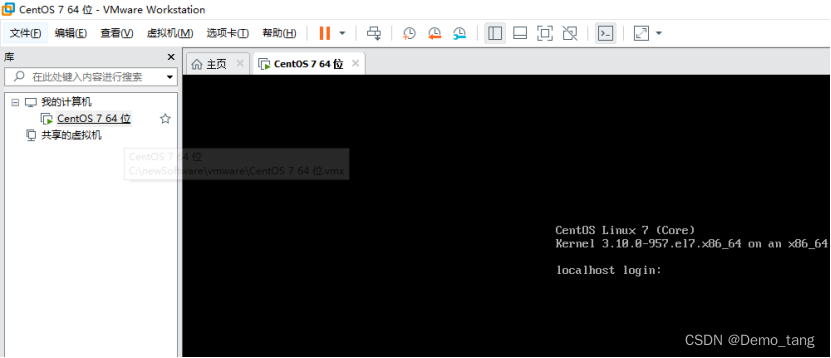
注:虚拟机需配置相关网络环境,在进行nacos连接的时候用得上 - 在Linux上安装java环境,maven环境,docker
Java
第一步:上传或下载安装包
cd /usr/local
jdk-8u152-linux-x64.tar.gz
第二步:解压安装包
tar -zxvf jdk-8u152-linux-x64.tar.gz
第三步:建立软连接
ln -s /usr/local/jdk1.8.0_152/ /usr/local/jdk
第四步:修改环境变量
vim /etc/profile
export JAVA_HOME=/usr/local/jdk
export JRE_HOME=$JAVA_HOME/jre
export CLASSPATH=.:$CLASSPATH:$JAVA_HOME/lib:$JRE_HOME/lib
export PATH=$PATH:$JAVA_HOME/bin:$JRE_HOME/bin
通过命令source /etc/profile让profile文件立即生效
source /etc/profile
第五步、测试是否安装成功
使用java -version,出现版本为java version "1.8.0_152"
maven
第一步:上传或下载安装包
cd /usr/local
apache-maven-3.6.1-bin.tar.gz
第二步:解压安装包
tar -zxvf apache-maven-3.6.1-bin.tar.gz
第三步:建立软连接
ln -s /usr/local/apache-maven-3.6.1/ /usr/local/maven
第四步:修改环境变量
vim /etc/profile
export MAVEN_HOME=/usr/local/maven
export PATH=$PATH:$MAVEN_HOME/bin
通过命令source /etc/profile让profile文件立即生效
source /etc/profile
第五步、测试是否安装成功
mvn –v
docker
环境安装:
yum -y install gcc-c++
第一步:安装必要的一些系统工具
yum install -y yum-utils device-mapper-persistent-data lvm2
第二步:添加软件源信息
yum-config-manager --add-repo http://mirrors.aliyun.com/docker-ce/linux/centos/docker-ce.repo
第三步:更新并安装Docker-CE
yum makecache fast
yum -y install docker-ce
第四步:开启Docker服务
systemctl start docker
systemctl enable docker
第五步:测试是否安装成功
docker -v
第六步:配置镜像加速器
您可以通过修改daemon配置文件/etc/docker/daemon.json来使用加速器
sudo mkdir -p /etc/docker
sudo tee /etc/docker/daemon.json <<-'EOF'
{
"registry-mirrors": ["https://ldu6wrsf.mirror.aliyuncs.com"]
}
EOF
sudo systemctl daemon-reload
sudo systemctl restart docker
- 安装Redis
第一步:拉取镜像
docker pull redis:latest
第二步:启动
docker run -d -p 6379:6379 --restart=always redis:latest redis-server - 安装nacos
第一步:拉取镜像
docker pull nacos/nacos-server:1.4.1
第二步:启动
docker run --env MODE=standalone --name nacos --restart=always -d -p 8848:8848 -e JVM_XMS=512m -e JVM_XMX=512m nacos/nacos-server:1.4.1 - 新建一个链接redis的服务
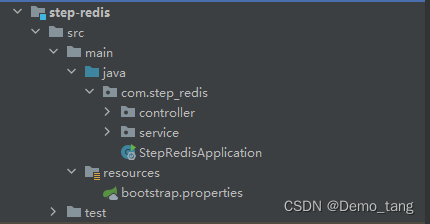
pom
<!-- 服务注册 -->
<dependency>
<groupId>com.alibaba.cloud</groupId>
<artifactId>spring-cloud-starter-alibaba-nacos-discovery</artifactId>
</dependency>
<!-- 服务配置-->
<dependency>
<groupId>com.alibaba.cloud</groupId>
<artifactId>spring-cloud-starter-alibaba-nacos-config</artifactId>
</dependency>
<!--web 需要启动项目-->
<dependency>
<groupId>org.springframework.boot</groupId>
<artifactId>spring-boot-starter-web</artifactId>
</dependency>
<dependency>
<groupId>org.springframework.cloud</groupId>
<artifactId>spring-cloud-dependencies</artifactId>
<version>${cloud.version}</version>
<type>pom</type>
<scope>import</scope>
</dependency>
<dependency>
<groupId>com.alibaba.cloud</groupId>
<artifactId>spring-cloud-alibaba-dependencies</artifactId>
<version>${alibaba.version}</version>
<type>pom</type>
<scope>import</scope>
</dependency>
<dependency>
<groupId>org.projectlombok</groupId>
<artifactId>lombok</artifactId>
<version>${lombok.version}</version>
</dependency>
<dependency>
<groupId>com.alibaba</groupId>
<artifactId>fastjson</artifactId>
<version>${fastjson.version}</version>
</dependency>
<!-- redisson 分布式锁-->
<dependency>
<groupId>org.redisson</groupId>
<artifactId>redisson</artifactId>
<version>${redisson.version}</version>
</dependency>
<dependency>
<groupId>org.apache.httpcomponents</groupId>
<artifactId>httpclient</artifactId>
<version>${httpclient.version}</version>
</dependency>
bootstrap.properties
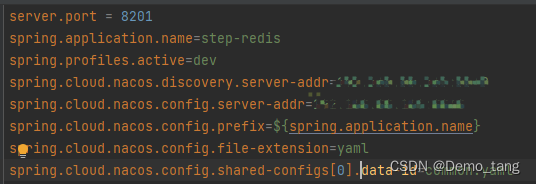
Nacos两个配置文件,nacos的地址为:虚拟机的IP加上前面安装时候的端口号
common.yaml
 step-redis-dev.yaml:如果本地bootstrap.properties配置了端口号,则无需配置内容
step-redis-dev.yaml:如果本地bootstrap.properties配置了端口号,则无需配置内容
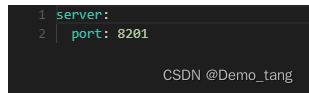
6. 测试链接redis
@Service
public class StepRedisServiceImpl implements StepRedisService {
@Autowired
private StringRedisTemplate stringRedisTemplate;
@Override
public String StringStep(String key) {
System.out.println("输入的key为:" + key);
String value = stringRedisTemplate.opsForValue().get(key);
//判断是否为空
if (StringUtils.isBlank(value)) {
stringRedisTemplate.opsForValue().set(key, String.valueOf(1));
return "IS NULL BUT SET 1";
}
//对num数据加一处理
int num = Integer.parseInt(value);
//存储到redis
stringRedisTemplate.opsForValue().set(key, String.valueOf(++num));
return "Success";
}
}
测试一个请求,链接成功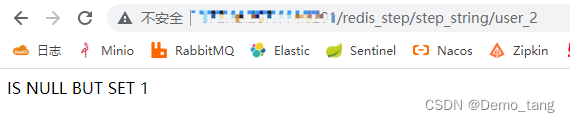
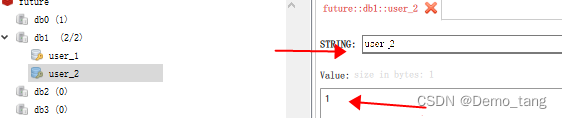





















 1663
1663











 被折叠的 条评论
为什么被折叠?
被折叠的 条评论
为什么被折叠?








